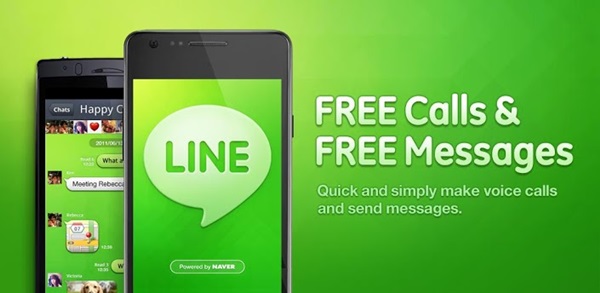
เรียบเรียงข้อมูลโดยกระปุกดอทคอม
หลายคนคงเคยเจอปัญหาเวลาที่เปลี่ยนไปใช้ LINE บนอุปกรณ์อื่น ๆ อย่างเช่น เดิมใช้บนสมาร์ทโฟน แต่จะเปลี่ยนไปใช้บนแท็บเล็ตบ้าง ซึ่งก็สามารถใช้ได้ แต่ข้อมูลทุกอย่างดันหายไปหมดเลยนี่สิ ไม่ว่าจะเป็นรูปไฟล์, ชื่อ, สถานะ, รายชื่อเพื่อน รวมทั้งสติ๊กเกอร์ทั้งหลายที่เสียเงินซื้อมาก็หายไปหมดเลย หรือบางทียังไม่ได้เปลี่ยนไปใช้บนเครื่องอื่น แค่ถอดซิมออกเท่านั้น ข้อมูลก็หายไปซะแล้ว แล้วจะทำยังไงไม่ให้ข้อมูลหายดีล่ะ...วันนี้กระปุกดอทคอมจึงมาช่วยท่านแก้ปัญหาดังกล่าวด้วยวิธีการย้าย LINE ไปใช้บนอุปกรณ์อื่น ๆ โดยที่ข้อมูลทุกอย่างยังอยู่ครบอย่างเป็นขั้นเป็นตอนกันเลยทีเดียว รับรองว่าทำไม่ยาก ใคร ๆ ก็ทำได้จ้า (ชื่อคำสั่งในบางขั้นตอนอาจแตกต่างกันเล็กน้อยขึ้นอยู่กับระบบที่ใช้ แต่ส่วนใหญ่จะใกล้เคียงกัน)
1.ก่อนอื่น ต้องขอบอกไว้ก่อนว่าวิธีที่จะแนะนำต่อไปนี้จะไม่สามารถโอนข้อมูลประวัติการแชทได้ ซึ่งต้องใช้วิธีแบ็คอัพแยกต่างหากเท่านั้น โดยการเข้าไปที่หน้าแชทที่ต้องการแบ็คอัพ จากนั้นแตะเลือกปุ่มรูปลูกศรด้านขวาบนแล้วเข้า Settings > Export Chat History เพื่อเลือกเก็บประวัติการแชทไว้ในอีเมลหรือแอพพลิเคชั่นอื่น ๆ นั่นเอง (สำหรับผู้ที่ใช้ LINE จะไม่สามารถแบ็คอัพประวัติการแชทเก็บไว้ได้นะจ๊ะ ต้องขอแสดงความเสียใจด้วย)
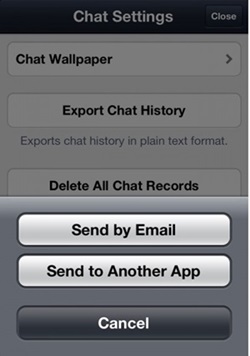
2. เมื่อแบ็คอัพประวัติการแชทเรียบร้อยแล้ว เราก็มาเริ่มขั้นตอนการย้าย LINE ได้เลย โดยเริ่มจากการลงทะเบียน LINE ID ด้วยอีเมลก่อน ด้วยการเข้าไปที่ Settings > Email Registration จากนั้นให้ใส่อีเมลกับรหัสผ่านของเราลงไป
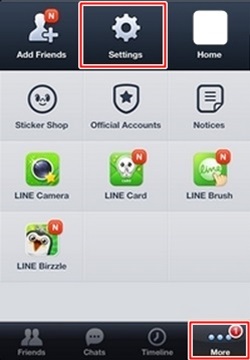
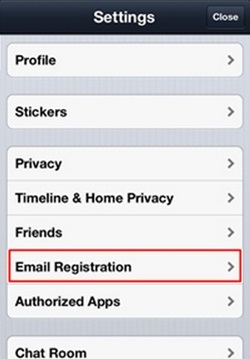
3. เปิดแอพฯ LINE ในเครื่องใหม่ โดยสำหรับผู้ที่ใช้ iOS และ Android ให้เลือก LINE User Login แล้วใส่อีเมลกับรหัสผ่านตามที่ได้ลงทะเบียนไว้ในเครื่องเก่า ส่วนผู้ที่ใช้ BlackBerry และ Windows Phone ให้ใส่ verification code ก่อนแล้วเลือก Login with Email แล้วใส่อีเมลกับรหัสผ่านเช่นกัน
นอกจากการย้าย LINE ไปอีกเครื่องด้วยอีเมลแล้ว ยังสามารถใช้แอคเคาท์ของเฟซบุ๊ก (Facebook) ได้เช่นกัน โดยขั้นตอนการทำมีดังนี้
1. เชื่อมแอคเคาท์ของเฟซบุ๊กเข้ากับ LINE โดยการเข้าไปที่ Settings > Accounts > Link with Facebook
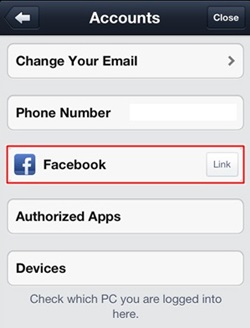
2. เปิดแอพฯ LINE ในเครื่องใหม่ แล้วเลือก LINE User Login > Login with Facebook จากนั้นให้ Login ด้วยแอคเคาท์ของเฟซบุ๊ก
3. เลือก Delete & Continue แล้ว LINE ID ที่อยู่ในเครื่องกล่าวจะถูกลบทิ้ง เพื่อย้ายมาอยู่ในเครื่องใหม่แทนทันที
ทั้งนี้ ผู้ใช้ไม่สามารถใช้ LINE ID บนอุปกรณ์ทั้งสองเครื่องพร้อม ๆ กันได้ โดยหากต้องการใช้ LINE พร้อมกันทั้งสองเครื่อง ผู้ใช้มีเพียงวิธีเดียว นั่นคือสมัคร LINE ID ใหม่เท่านั้น ซึ่งต้องใช้อีเมลหรือเฟซบุ๊กคนละแอคเคาท์ในการลงทะเบียน LINE ID ด้วย เพราะไม่งั้นข้อมูลที่อยู่ในอีกเครื่องจะถูกลบหายไปในทันทีนั่นเองจ้า






